Comment afficher Universal Apps & Edge en mode plein écran dans Windows 10

Vous pouvez maintenant ouvrir les applications universelles dans une fenêtre redimensionnable sur votre PC Windows 10, comme n'importe quelle autre application. Dans cet article, nous allons apprendre à afficher les applications du Windows Store universel en mode plein écran sous Windows 10. Vous pouvez désormais entrer ou quitter le mode plein écran facilement en un seul clic
Afficher Universal Apps & Edge en mode plein écran
Cliquez sur le bouton Démarrer de la barre des tâches et ouvrez n’importe quelle application universelle..

Appuyez sur le bouton d'agrandissement du milieu et l'application se développera pour remplir l'écran..

Maintenant, appuyez sur Win + Shift + Enter touches et l'application ira en plein écran comme suit. Il y a aussi une boîte de recherche maintenant disponible pour vous.
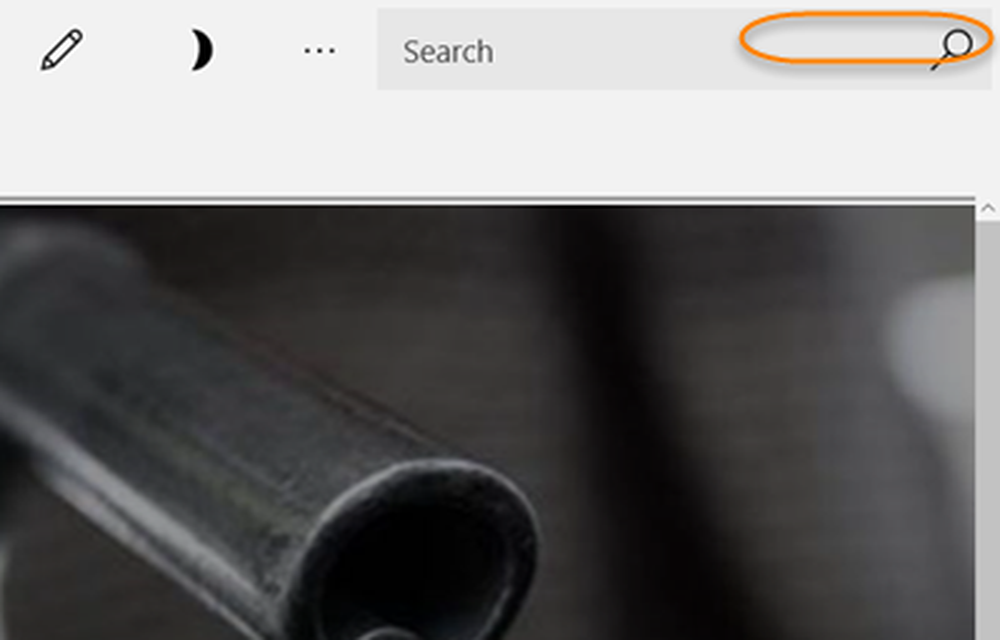
Maintenant, déplacez le pointeur de la souris sur le bord supérieur de l'application pour voir la barre de titre, cliquez sur le bouton Quitter plein écran situé dans le coin supérieur droit. En cliquant sur l'icône de sortie, votre application reviendra à la taille fenêtrée

Vous pouvez cliquer sur l'icône Restaurer pour déplacer la fenêtre de l'application vers la taille la plus petite..
Fini le temps où vous deviez réellement fermer un jeu en utilisant Alt + F4 touches une fois que vous entrez dans le mode plein écran. Vous pouvez désormais accéder facilement au mode plein écran dans n'importe lequel de vos jeux préférés et accéder à la vue fenêtrée en quelques clics..
- Jouer à un jeu en mode plein écran est deux fois plus amusant et vous pouvez désormais profiter de cette expérience ultime sur votre PC Windows 10 également..
- Ouvrez n’importe quel jeu à partir de vos applications universelles Windows 10 Universal et allez au bord supérieur. Cliquez sur le bouton Plein écran pour obtenir la vue plein écran.
Veuillez noter que ces icônes ne sont visibles que sur quelques-unes des applications qui incluent essentiellement les jeux PC sous Windows 10 tels que Microsoft Solitaire, Wordament, etc. Vous pouvez également afficher Navigateur Microsoft Edge en mode plein écran en utilisant cette procédure.
N'oubliez pas que lorsque vous ouvrez une application Universal en mode plein écran, cela ne restera pas ainsi. Ce pourrait être ou ne pas être comme ça la prochaine fois que vous l'ouvrez.



